EXCEL数据表中如何实现某列重复值快速批量合并,快来看我是怎么操作的吧!
方法/步骤
1
选择表,复制表格粘贴至空白区域;
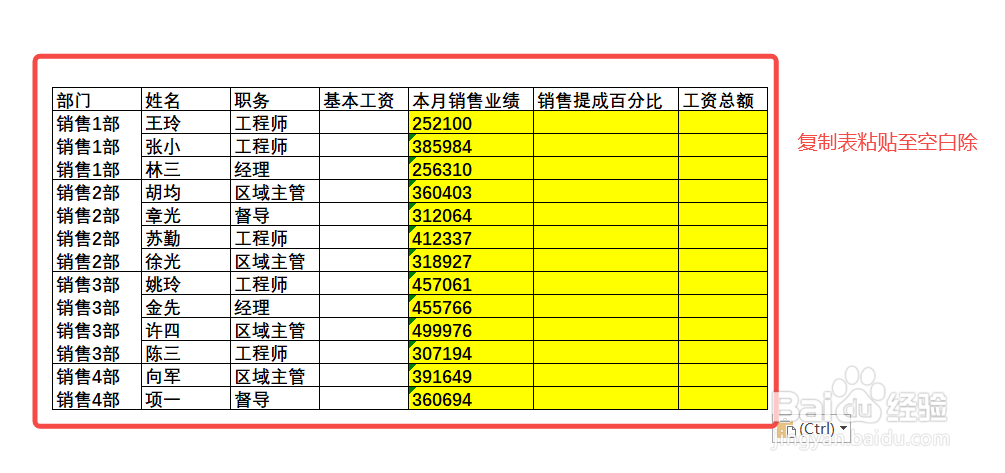
2
选择表区域,然后Excel表菜单栏选择数据-分类汇总;
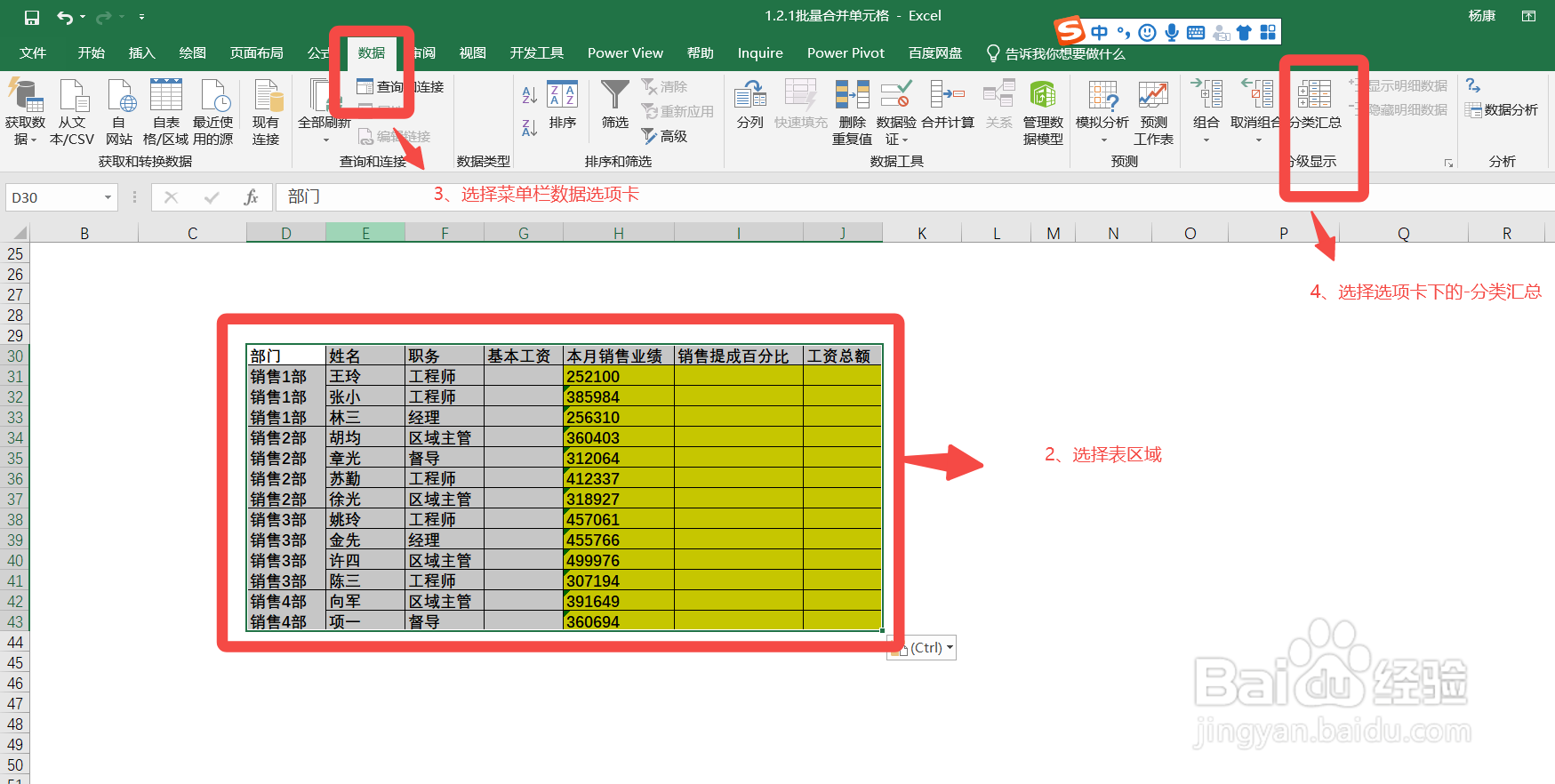
3
弹出分类汇总,按图中要求设置参数,然后点击确定后退出;
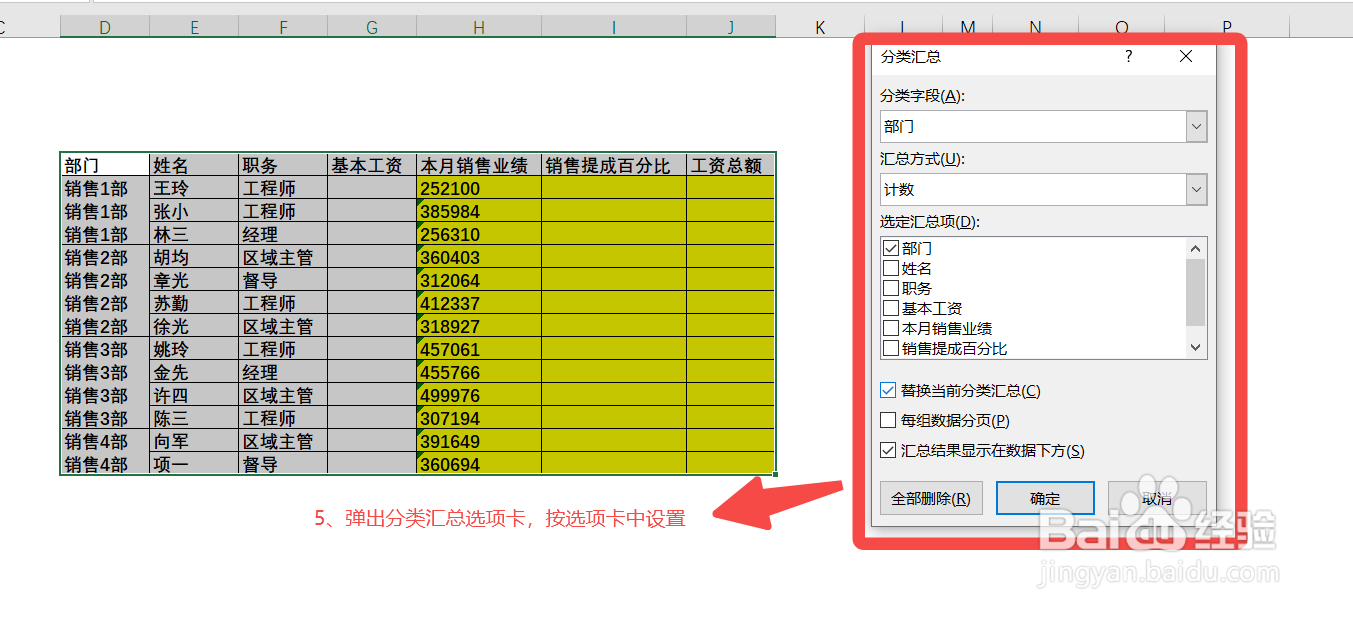
4
实现EXCEL分类汇总结果
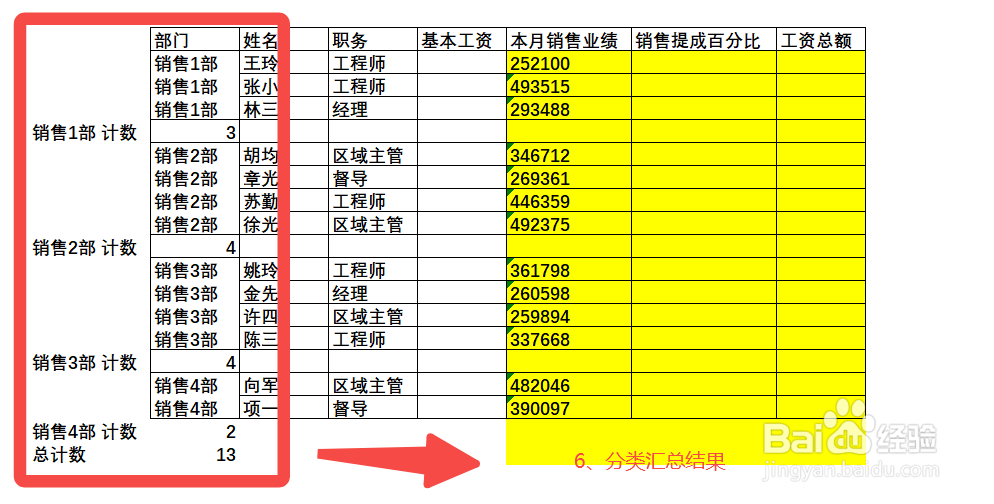
5
选择Excel表中需要合并的区域,利用CTRL+G,调出定位条件,然后选择常量;
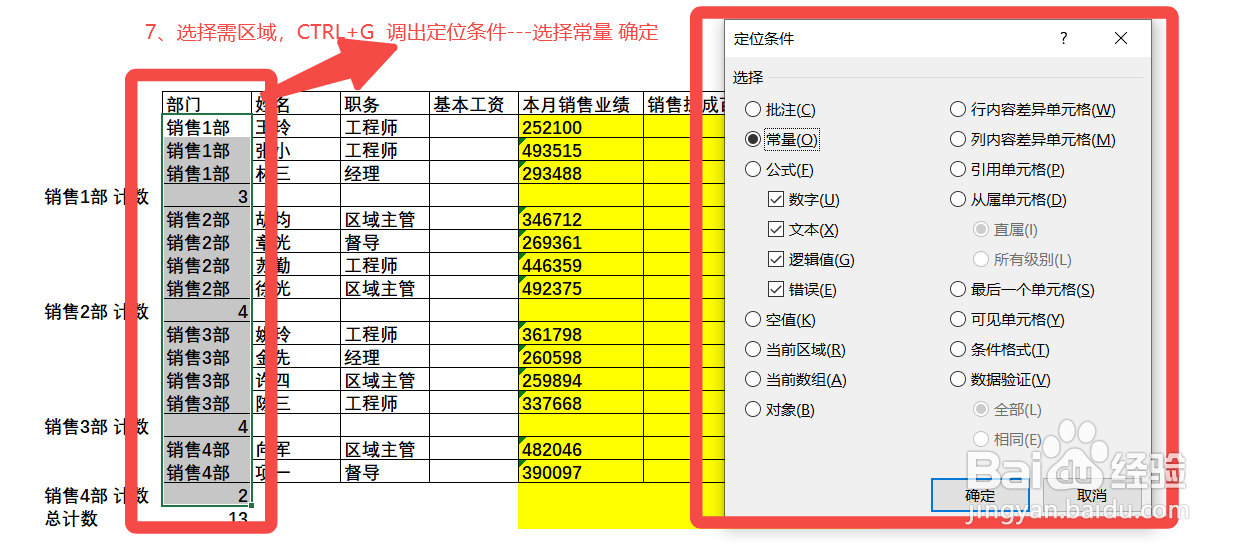
6
点击确定,选择菜单栏开始选项卡下-合并居中即可实现;
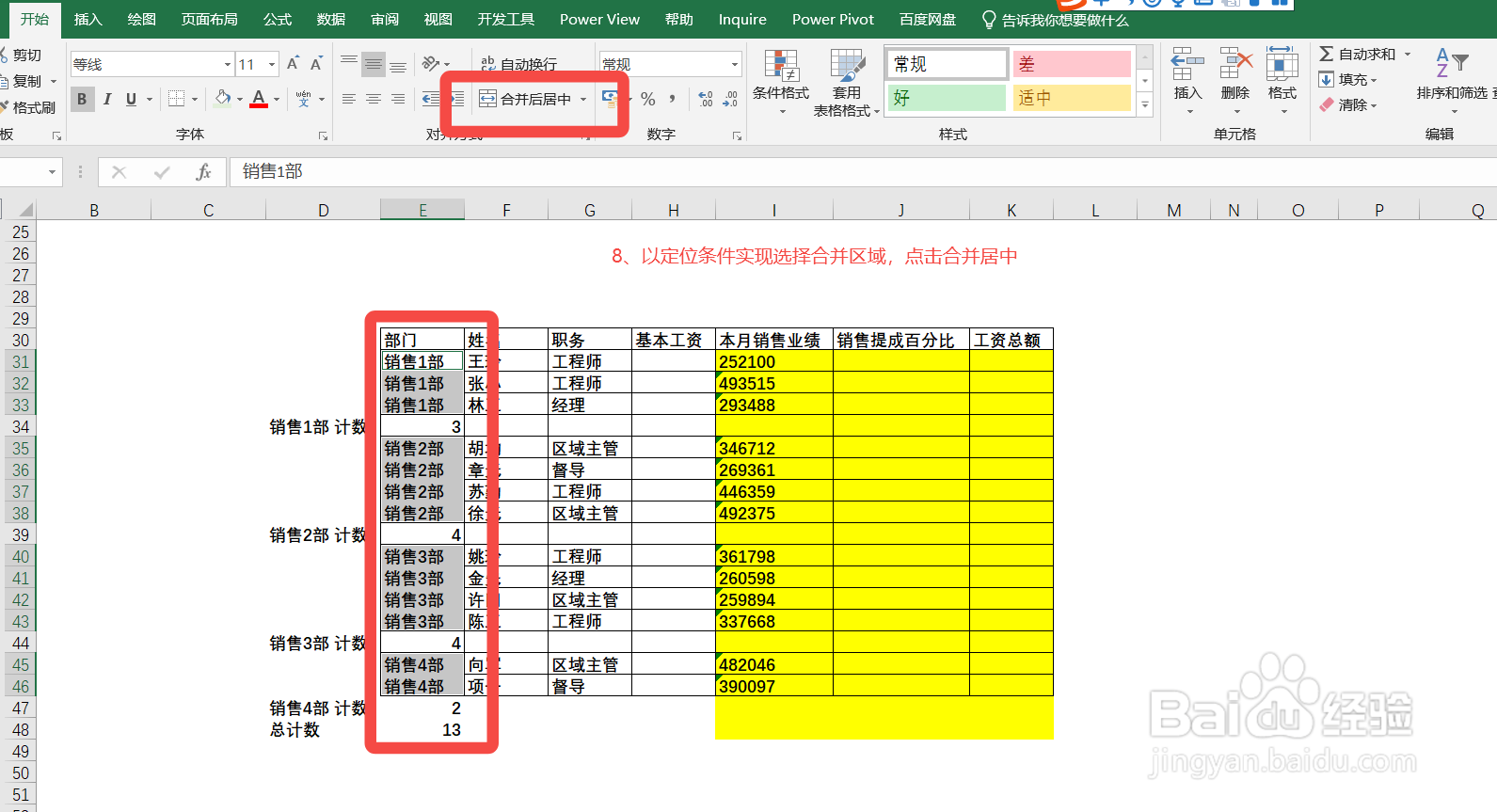
7
选择分类汇总区域,点击菜单栏数据选卡下分类汇总,点击全部删除,删除汇总行实现列单元格合并;
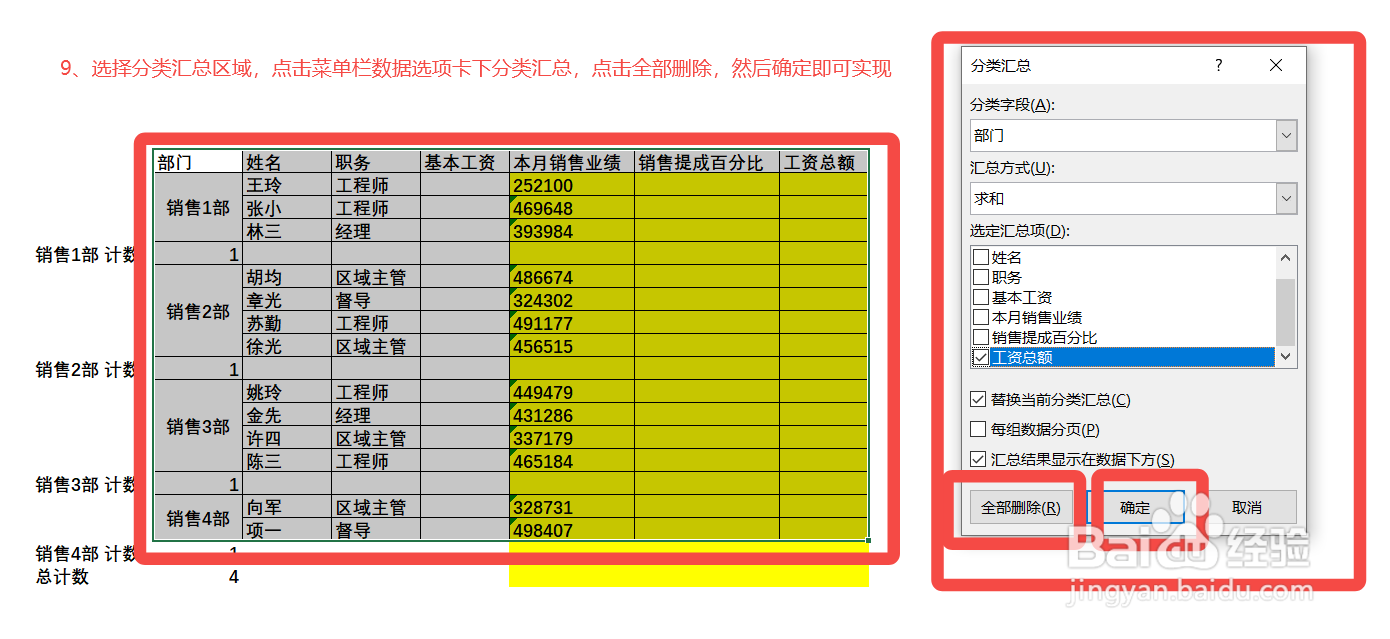 END
END温馨提示:经验内容仅供参考,如果您需解决具体问题(尤其法律、医学等领域),建议您详细咨询相关领域专业人士。免责声明:本文转载来之互联网,不代表本网站的观点和立场。如果你觉得好欢迎分享此网址给你的朋友。转载请注明出处:https://www.baikejingyan.net/af622VwNsBwBQAw.html

 微信扫一扫
微信扫一扫  支付宝扫一扫
支付宝扫一扫 
